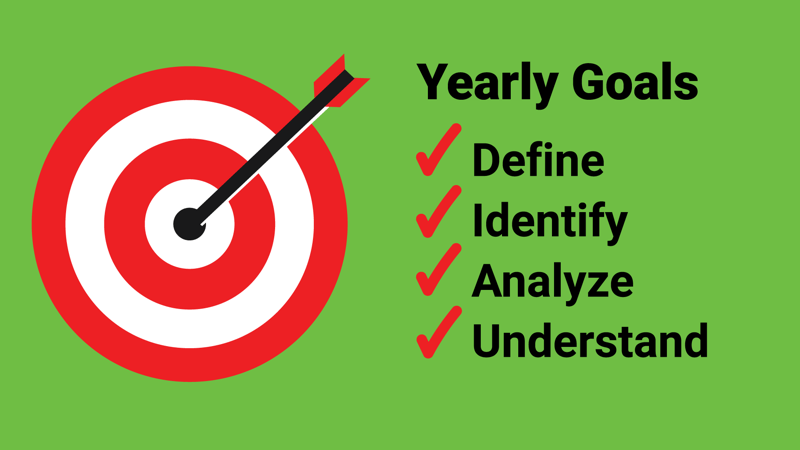Laatst geupdate op
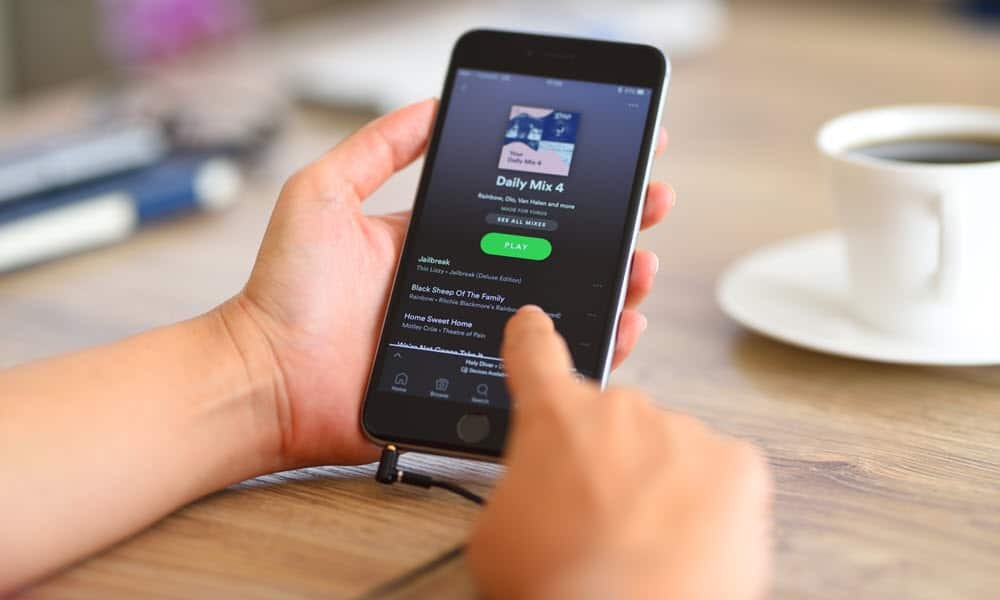
Als je duizenden nummers hebt die je eerder leuk vond op Spotify, wil je ze misschien doorzoeken. In deze handleiding wordt uitgelegd hoe.
Door jarenlang naar Spotify te luisteren, heb je waarschijnlijk een lijst met duizenden verschillende "gelikete nummers" op het platform opgebouwd. Je hebt misschien meerdere nummers uit verschillende genres en stemmingen.
Wil je de mogelijkheid om je favoriete nummers op Spotify te sorteren? Het goede nieuws is dat je deze nummers kunt sorteren door filtertags en andere methoden te gebruiken. Dit omvat de mogelijkheid om te sorteren op naam, datum toegevoegd en artiest.
Spotify merkt op dat je 30 of meer geliefde nummers in je verzameling nodig hebt om je favorieten te filteren met maximaal 15 gepersonaliseerde stemmings- en genrecategorieën. Als je wilt weten hoe je favoriete nummers op Spotify kunt sorteren, volg je de onderstaande stappen.
Hoe gelikete nummers op Spotify op mobiel te sorteren
Als je duizenden nummers hebt die je leuk vindt, kan het ontmoedigend zijn om er doorheen te bladeren, te jagen en te pikken om te horen wat je zoekt. Gelukkig heb je het gemakkelijker met de combinatie van de functie 'geliefde nummers' en zoekfilters.
Je kunt favoriete nummers op Spotify sorteren met behulp van de mobiele of desktop-apps.
Nummers die je leuk vindt sorteren op Spotify op mobiel:
- Start de Spotify-app op uw telefoon of tablet en log in als u dat nog niet bent.
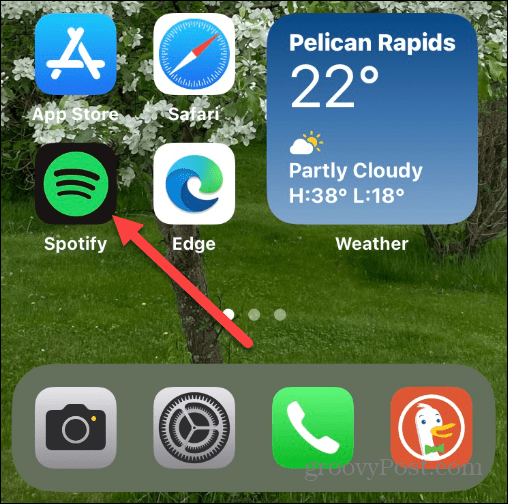
- Wanneer de app wordt geopend, tikt u op Uw bibliotheek keuze.
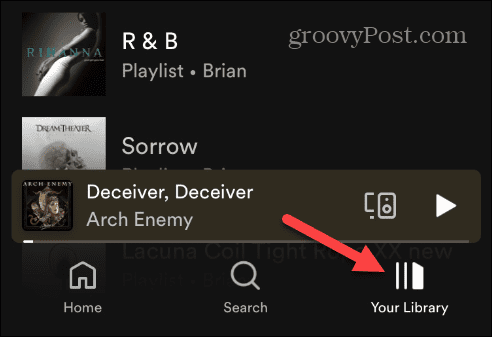
- Tik op Geliefde liedjes uit de lijst met opties.
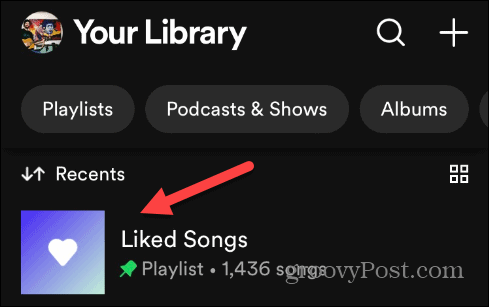
- Tik nu op een van de filters bovenaan de afspeellijst om alle nummers weer te geven die onder het genre of de stemming vallen.
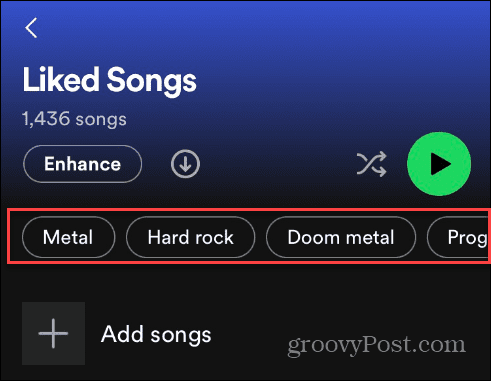
- De nummers en albums die je leuk vond, worden onder het filter weergegeven, zodat je er doorheen kunt vegen en kunt vinden wat je zoekt. Als het u niet bevalt wat het filter weergeeft, klikt u op de X naast het filter en probeer een andere.
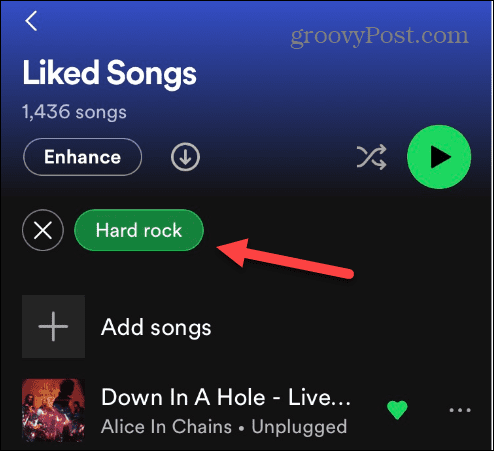
Geliefde nummers sorteren op Spotify op pc of Mac
Je kunt ook je favoriete nummers sorteren met behulp van de Spotify-app op je pc of Mac.
Het proces is in wezen hetzelfde als de stappen voor mobiele gebruikers. Er zijn echter verschillende sorteeropties beschikbaar als u Spotify op een pc of Mac gebruikt.
Nummers die je leuk vindt op Spotify sorteren vanaf je pc of Mac:
- Start de Spotify-app op uw bureaublad. Open anders de Spotify-webclient om je favoriete nummers te bekijken.
- Meld u aan bij de service als u dat nog niet heeft gedaan.
- Klik op Uw bibliotheek van het linkerpaneel.
- Onder de Afspeellijsten sectie, selecteer uw Geliefde liedjes keuze.
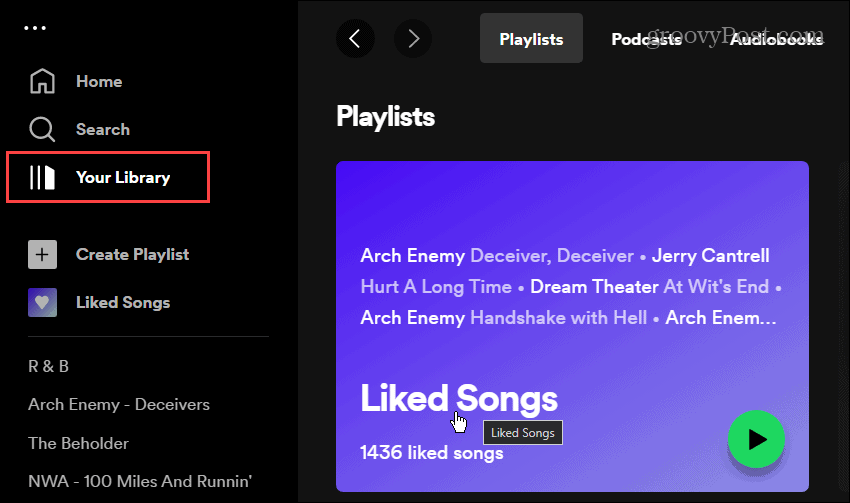
- Helaas zijn de filtertags niet beschikbaar op de desktop- of webversie voor populaire nummers zoals ze zijn Zoeken naar inhoud. Op de desktopversie van Spotify kunt u uw favoriete nummers echter sorteren op datum toegevoegd, titel, artiest en album.
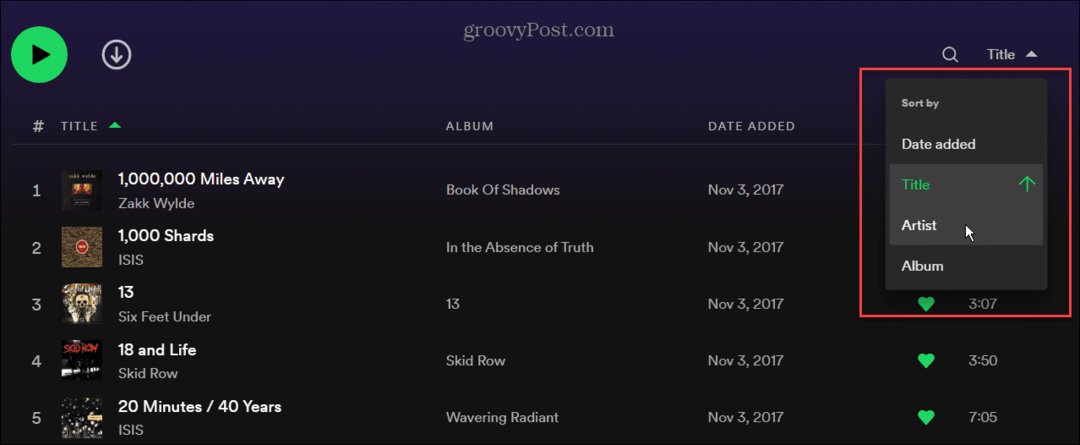
Nieuwe nummers leuk vinden op Spotify
Het is ook vermeldenswaard dat je nog steeds gelikete nummers kunt toevoegen op dezelfde manier als voorheen (of ze kunt verwijderen) door op de hart pictogram. Terwijl je nieuwe nummers uit andere genres toevoegt, worden de stemmings- en genrefilters bijgewerkt op basis van de inhoud die je toevoegt.
Hoe meer je geliefde nummers aan je verzameling toevoegt; je hebt extra sorteeropties voor je favoriete nummers.
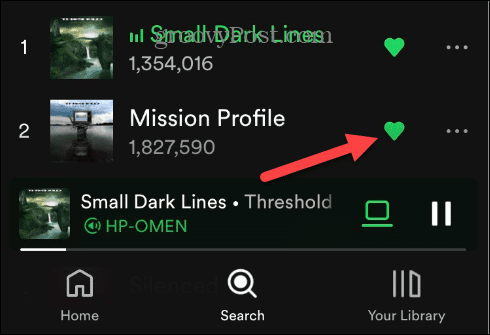
Het organiseren van uw favoriete nummers op Spotify
Door populaire nummers aan je verzameling toe te voegen, heb je eenvoudig toegang tot je favoriete albums en nummers. En als je de mobiele versie van Spotify gebruikt, heb je meer opties om favoriete nummers te sorteren. Je kunt favoriete nummers sorteren op de desktopversie, maar deze bevat geen filters voor het sorteren van stemmingen en genres.
Spotify bevat meer functies die u misschien wilt gebruiken om het meeste uit de service te halen. U kunt bijvoorbeeld een afspeellijst in een fles van je favoriete nummers om het volgende jaar te ontdekken. En als je per ongeluk die zorgvuldig samengestelde afspeellijst verwijdert, lees dan hier hoe je dat moet doen herstel een verwijderde afspeellijst op Spotify.
Heb je een volger die je liever niet volgt? Bekijk hoe het moet verwijder volgers op Spotify. Als het randomiseren van nummers niet correct werkt, kan dat ook repareer Spotify Shuffle werkt niet. Als de muziek niet goed klinkt, leer dan over maken Spotify luider en klinkt beter.
Hoe u uw Windows 11-productcode kunt vinden
Als u uw productcode voor Windows 11 moet overdragen of deze alleen nodig hebt voor een schone installatie van het besturingssysteem,...